Analys visar datauppsättningsdesign
Azure DevOps Services | Azure DevOps Server 2022 – Azure DevOps Server 2019
Varje analysvy definierar en datauppsättning i Power BI. Datauppsättningar är de tabeller och egenskaper som används för att skapa visualiseringar. De datauppsättningar som genereras av Power BI Data Connector för Azure DevOps har följande egenskaper:
- De entiteter och associerade fält som är tillgängliga från Analytics plattas ut (avnormaliserade) till en enda tabell. Användarnamnet i "Skapad av" modelleras till exempel som en sträng (användarnamn) i stället för användar-ID: t. Det eliminerar behovet av att skapa relationer mellan tabeller för att skapa rapporter.
- Historiska data modelleras som ögonblicksbilder för varje tidsperiod, så trendrapportering är enkelt.
Mer information om Power BI och datauppsättningar finns i Power BI – grundläggande begrepp för Power BI-tjänst.
Platta ut Analytics OData-slutpunkten
Analys-OData-slutpunkten ger en normaliserad representation av analysdata. Data normaliseras främst för att stödja rapportering om "många-till-många"-relationer som finns mellan data, till exempel arbetsobjekt och associerade taggar.
Power BI Data Connector representerar dessa data som en enda tabell så att relationerna som visas i vår analysdatamodell inte behöver återskapas i Power BI. Med den här representationen kan du filtrera direkt på komplexa fält, till exempel arbetsobjekttaggar.
Processen gör det mycket enklare att få igång dina rapporter. Alla fält som är tillgängliga via Analytics OData-slutpunkten är dock inte tillgängliga för val i en analysvy.
Valbara fält i analysvyer
De fält som du kan välja i en analysvy motsvarar vanliga fält för arbetsspårning och datalagerfält för Analys.
Fält för arbetsspårning
Du kan välja alla fält för arbetsspårning i en analysvy, förutom följande fält:
- Fält som inte ingår i projektet där vyn skapades
- Långa textfält som Beskrivning, Historik och andra fält med en HTML-datatyp
- Fält för antal arbetsobjektlänkar, till exempel ExternalLinkCount, HyperLinkCount, AttachedFileCount, RelatedLinkCount
- Specifika REST API-fält, till exempel Vattenstämpel, IsDeleted
- Fält med många-till-många-relationer , till exempel team, brädkolumn, brädnamn
Viktigt!
Identitets- eller personnamnsfält, till exempel Skapad av, Tilldelad till osv., är valbara fält, men du kan inte välja dessa fält just nu som fältvillkor för filtrering av arbetsobjekt.
En beskrivning av varje arbetsobjektspårningsfält finns i Referens för entiteter och egenskaper för Azure Boards.
Datalagerfält för analys
Du kan välja följande analysbaserade fält i en analysvy:
| Fält | beskrivning |
|---|---|
| Cykeltid | Tid för ett arbetsobjekt att flytta från en tillståndskategori med "Pågår" till "Slutförd". |
| Datum (inkluderas automatiskt med historik) | Stöder visning av den dagliga, veckovisa eller månatliga historiken för den filtrerade uppsättningen med arbetsobjekt. |
| Är aktuell (inkluderas automatiskt med historik) | Stöder filtrering av data för att visa den senaste ögonblicksbilden av den filtrerade uppsättningen med arbetsobjekt genom att ange värdet till True. |
| Leveranstid | Tid för ett arbetsobjekt att flyttas från en tillståndskategori med "Föreslagen" till "Slutförd". |
| Överordnat arbetsobjekt-ID | Arbetsobjektets ID för överordnad för ett arbetsobjekt. |
| Projektnamn | Motsvarar projektfältet. |
| Ändring | Ett tal som har tilldelats den historiska revisionen av ett arbetsobjekt. |
| Taggar | Semikolonavgränsad lista över taggar. |
| WorkItemRevisionSK | Den unika analyticsnyckeln för arbetsobjektsrevisionen, som används för att ansluta relaterade entiteter. |
Information om tillståndskategorier finns i Arbetsflödestillstånd och tillståndskategorier. Mer detaljerad information om Analysdatamodell finns i Datamodell för analys.
Om du vill komma åt andra fält som är tillgängliga via Analys kan du inkludera motsvarande surrogatnycklar (SK) eller arbetsobjekts-ID i analysvyn. Skapa sedan de nödvändiga mappningstabellerna baserat på egenskapen Analysnavigering.
- Iterationer (IterationSK)
- Områden (AreaSK)
- Teams (AreaSK – generera mappningstabell baserat på Teams navigeringsegenskap)
- BoardLocations (AreaSK – generera mappningstabell baserat på navigeringsegenskapen BoardLocations )
- Datum (DateSK)
- Process (AreaSK – generera mappningstabell baserat på processnavigeringsegenskap )
- WorkItemLinks (arbetsobjekts-ID)
Datarelationer
Det är viktigt att förstå analysdatamodellen för att skapa goda relationer mellan entiteter.
När grundläggande data returneras från Analytics är data som standard relaterade enligt bilden nedan:
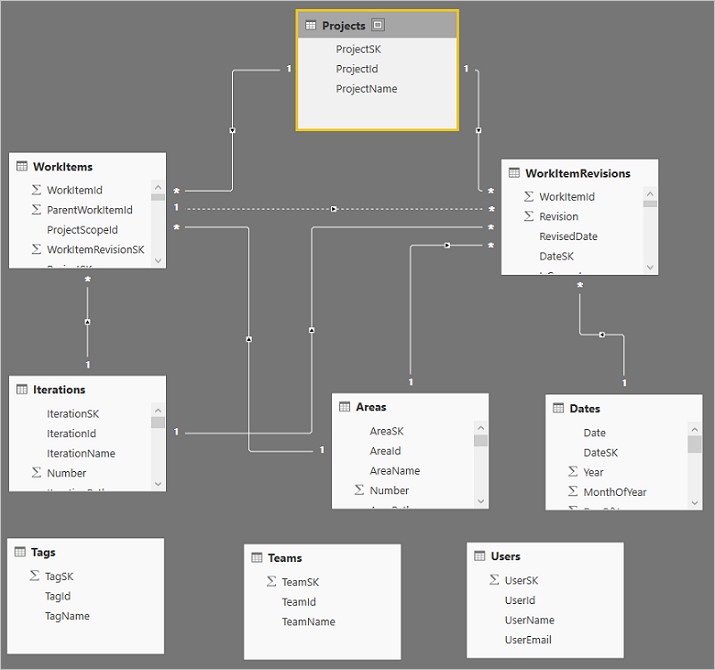
Taggar, Teams och Användare är inte relaterade till någon av de andra data. Det är relaterat till hur dessa entiteter är relaterade. De kan vara relaterade på ett par sätt:
- Många-till-många-relationer som inte är lätta att hantera i dessa modeller
- Det finns flera relationer mellan entiteterna, till exempel mellan användare och arbetsobjekt. De är relaterade genom att:
- Tilldelad
- Skapad av
- Ändrad av
- och så vidare
Du kan hantera flera relationer ganska enkelt. I standardmodellen kan du till exempel redigera frågan, välja kolumnen AssignedTo i tabellen WorkItems och expandera kolumnen så att den innehåller alla data från tabellen Användare . Du kan även upprepa den här processen för kolumnerna Skapad av och Ändrad av. Det hjälper dig att ha flera länkar från en tabell till en annan som inte är tillåten.
En annan orsak till att expandera kolumner på det här sättet är att hantera cirkulära relationer som inte heller tillåts. Ta till exempel följande sökväg: Projektområden > > Arbetsobjekt > Projekt. Det utgör ett typiskt cirkulärt problem. Vad händer om du vill se vilka ares som ingår i ett visst projekt? Modellen som den är skapad har relationer mellan områden och arbetsobjekt och projekt och arbetsobjekt, men projekt kan inte vara relaterade till områden eftersom det slutför den cirkulära relationen och därför är den inte tillåten. Om du vill hantera det här scenariot kan du expandera kolumnen Projekt i tabellen Områden. Utför följande steg för att göra det:
Välj Redigera frågor på fliken Start.
Välj frågan Områden.
Rulla till kolumnen Project (den sista kolumnen) och välj ikonen Expandera överst i kolumnen.
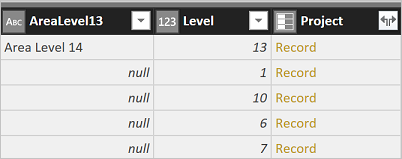
Avmarkera alla kolumner förutom ProjectName och välj OK.
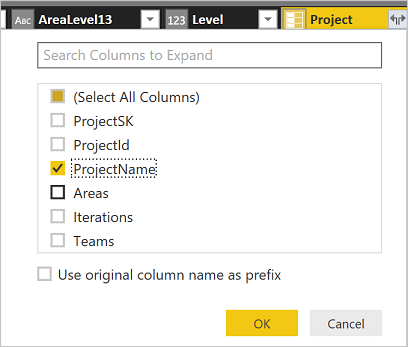
Nu kan du lista Områden efter projekt och få ett antal områden i varje projekt.
Relaterade artiklar
- Historisk datarepresentation i Analytics
- Datamodell för analys
- Översikt över Power BI-integrering
- Index för arbetsuppgiftsfält
- Kategorier för arbetsobjekt
- Kvarvarande uppgifter, tavlor och planer
- Ansluta med Power BI Data Connector
- Data connector – exempelrapporter
- Funktioner som är tillgängliga i Power BI Data Connector